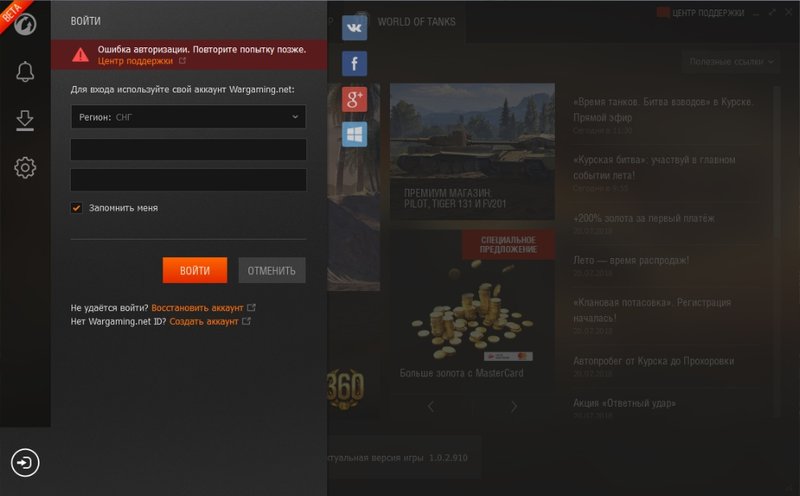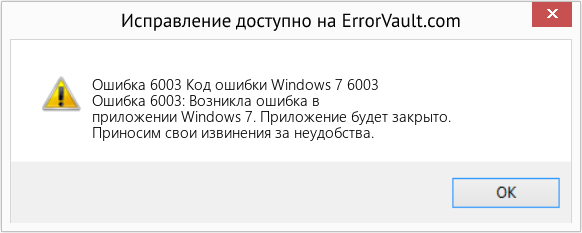Ошибки при установке Мир танков в лаунчере Lesta Game
Если вы приняли решение перенести аккаунт World of Tanks в RU-регион, где управление игрой выполняет Lesta Games, то теперь игра будет называться Мир танков.
Чтобы установить Мир танков вам потребуется лаунчер Lesta Games. Кроме этого при установке игры вас может поджидать целый список ошибок.
Давайте разберемся, что за ошибки возникают у игроков при установке Мир танков в лаунчере Lesta Game и что они значат:
-
Невозможно установить безопасное HTTPS соединение.
-
Невозможно проверить сертификат. Ошибка исправляется обновлением сертификатов на Windows 7.
-
Ошибка 9089 – невозможно загрузить обновления, пожалуйста,
проверьте подключение к интернету и повторите попытку (100% исправляется обновлением сертификатов на Windows 7). -
Ошибка 6005 — причина не ясна. Игроки рекомендуют переустановить лаунчер Lesta Game.
-
Ошибка 9007 – не удалось подключиться к серверу обновлений.
-
Ошибка авторизации 6003.
-
Lesta Game Center не поддерживает вашу операционную систему (проверьте систему на соответствие требованиям игры, большая часть жалоб среди игроков были на Windows 7).
-
Ошибка «Не удалось установить Lesta Game Center. Пожалуйста, проверьте свободное место на диске и наличие прав (13)». Проверьте достаточно ли места на вашем жестком диске и настройки UAC в Windows.
-
Ошибка 5004 – в выбранной папке игра Lesta Games не обнаружена (скорее всего это после возвращения с EU на RU. Игровые файлы были изменены из-за трансфера, поэтому для RU-региона нужно заново скачать игру).
-
Ошибка 9078 – не удалось перенести аккаунт (смотрите руководство как отменить перенос аккаунта в танках).
Большинство данных проблем решается отключением антивируса на компьютере или добавлением игры в исключения брандмауэра антивируса.
Ошибки при установке Мир танков в лаунчере Lesta Game
Если вы приняли решение перенести аккаунт World of Tanks в RU-регион, где управление игрой выполняет Lesta Games, то теперь игра будет называться Мир танков.
Чтобы установить Мир танков вам потребуется лаунчер Lesta Games. Кроме этого при установке игры вас может поджидать целый список ошибок.
Давайте разберемся, что за ошибки возникают у игроков при установке Мир танков в лаунчере Lesta Game и что они значат:
-
Невозможно установить безопасное HTTPS соединение.
-
Невозможно проверить сертификат. Ошибка исправляется обновлением сертификатов на Windows 7.
-
Ошибка 9089 – невозможно загрузить обновления, пожалуйста,
проверьте подключение к интернету и повторите попытку (100% исправляется обновлением сертификатов на Windows 7). -
Ошибка 6005 — причина не ясна. Игроки рекомендуют переустановить лаунчер Lesta Game.
-
Ошибка 9007 – не удалось подключиться к серверу обновлений.
-
Ошибка авторизации 6003.
-
Lesta Game Center не поддерживает вашу операционную систему (проверьте систему на соответствие требованиям игры, большая часть жалоб среди игроков были на Windows 7).
-
Ошибка «Не удалось установить Lesta Game Center. Пожалуйста, проверьте свободное место на диске и наличие прав (13)». Проверьте достаточно ли места на вашем жестком диске и настройки UAC в Windows.
-
Ошибка 5004 – в выбранной папке игра Lesta Games не обнаружена (скорее всего это после возвращения с EU на RU. Игровые файлы были изменены из-за трансфера, поэтому для RU-региона нужно заново скачать игру).
-
Ошибка 9078 – не удалось перенести аккаунт (смотрите руководство как отменить перенос аккаунта в танках).
Большинство данных проблем решается отключением антивируса на компьютере или добавлением игры в исключения брандмауэра антивируса.
Содержание
- При авторизации world of tanks classic ошибка: причины и решения
- Распространенные проблемы, которые появлялись у игроков
- Что делать, если ошибка авторизации на сайте?
- Другие проблемы входа
При авторизации world of tanks classic ошибка: причины и решения
World of Tanks Classic – ивент, который был запланирован на старом обновлении 0.7.0 вышедшем в 2011 году. 29 марта игроки столкнулось с проблемой авторизации. При нажатии кнопки входа появлялось сообщение world of tanks classic в процессе авторизации произошла ошибка. Предлагали перейти в Game Center и нажать «Играть» снова.
Распространенные проблемы, которые появлялись у игроков
Ошибка авторизации world of tanks могла быть вызвана при попытке подключения до начала открытия. Событие было запланировано на 29.03.2019 в 10.00 по мск. Проводились технические работы, поэтому сервера открылись в 15.00 по мск. Все попытки до этого времени приводили к ошибке.
Вторая проблема появилась после открытия события. Для классической версии был создан один сервер, на который не хватало мест всем желающим. Появлялось сообщение, что в процессе авторизации произошла ошибка wot. Решением было постоянное нажатие кнопки входа, пока не появится окно очереди в игру. Проблемы подключения бывают и в других случаях.
Что делать, если ошибка авторизации на сайте?
Могут помочь следующие действия:
- Выполнить повторную авторизацию в Game Center.
- Войти в личный кабинет на сайте wargaming.net и проверить место жительства. Должно совпадать с регионом, указанным в личном профиле Game Center.
- Внести Game Center в исключение брандмауэра Windows. В панели управления выбрать категорию мелкие значки. Открыть «Брандмауэр Защитника Windows», где слева кликнуть по ссылке «Разрешение взаимодействия с приложением». Нажать на кнопку «Изменить параметры». Если в списке нет Game Center, нажать кнопку «Разрешить другое приложение». Указать путь через кнопку «Обзор» к файлу приложения. Добавить, отметить галочкой частное и публичное. Чтобы сохранить изменения, кликнуть на кнопку «Ок».
- Необходимо проверить наличие автоматических обновлений в Wargaming Game Center. В самой программе перейти во вкладку настройки> обновления. Поставить галочку «Скачивать обновления», если ее не было.
Другие проблемы входа
Иногда не заходит в wot классик из-за модификаций. Дополнения пишут сторонние разработчики. Решением является простое удаления всех файлов из папки rus_mods в корневом каталоге игры.
Не получается войти в wot classic, если повреждены файлы клиента. Устранить ошибку можно, восстановив игровые файлы. Для этого необходимо удалить игру и повторно установить клиент.
Дополнительные действия при ошибке авторизации wot:
- внести Game Center в исключение антивируса;
- запускать Game Center от имени администратора.
Возможно разработчики вернут возможность поиграть в wot classic 070. Несмотря на трудности авторизации, игроки вспомнили мир танков 2011 года.
При входе в Wargaming.net Game Center вы можете столкнуться с ошибкой «Ошибка авторизации. Повторите попытку позже».
Чтобы решить проблему, выполните следующие действия (пока проблема не решится):
- Нажмите Отменить и попробуйте заново войти в Game Center.
- Перейдите по ссылке и попробуйте авторизоваться. Если авторизация прошла успешно, убедитесь, что в Game Center выбран тот же регион аккаунта, что и на портале.
- Добавьте Game Center в доверенную зону антивируса и файервола.
- Полностью выйдите из Game Center и заново запустите его от имени администратора (кликните правой клавишей мыши по значку программы и выберите пункт «Запуск от имени администратора»).
Если проблема сохраняется, отправьте нам заявку. В ней:
- Подробно опишите проблему.
- Укажите, какие действия вы уже предприняли.
- Прикрепите скриншот с ошибкой, а также журналы работы Game Center (чтобы их найти, в окне Game Center нажмите на значок Game Center в левом верхнем углу, затем выберите «О приложении» > «Лог-файлы»).

У тех, кто выбрал «продолжить играть на EU-регионе (Wargaming) ничего не изменится.
Также не пропустите новые бонус-коды для Мира танков.
Содержание
- Как скачать и установить Мир танков на ПК в 2022 году через лаунчер Lesta Games
- Ошибка установки Мира танков в лаунчере Lesta Game Center или не обновляется Мир танков
- Как установить Мир танков на macOS
Как скачать и установить Мир танков на ПК в 2022 году через лаунчер Lesta Games
Чтобы скачать World of Tanks (Мир танков) если уже есть аккаунт, то нужно зайти в лаунчер своего региона: RU (Lesta Games) или EU (Wargaming).
Если по каким-то причинам не началось автоматическое обновление лаунчера Lesta Game Center или же впервые устанавливаете приложение для запуска Мира танков (World of Tanks), то установить новый лаучер можно по ссылке lesta.ru/ru/lgc и нажать на кнопку «Установить».
Или можете воспользоваться прямой ссылкой на скачивание лаунчера Lesta Games: https://redirect.lesta.ru/MT/latest_web_install_ru
С помощью этого приложения вы сможете устанавливать и обновлять игры Lesta Games. Интерфейс во многом напоминает WGC, поэтому освоиться здесь труда не составит.


Часть игроков после перехода из World of Tanks в Мир танков сталкиваются с рядом ошибок при попытке установить игру в новом лаучере:
- Невозможно установить безопасное HTTPS соединение.
- Невозможно проверить сертификат. (31) – 100% исправляется обновлением сертификатов на Windows 7.
- Ошибка 9089 – невозможно загрузить обновления, пожалуйста,
- проверьте подключение к интернету и повторите попытку (100% исправляется обновлением сертификатов на Windows 7).
- Ошибка 6005.
- Ошибка 9007 – не удалось подключиться к серверу обновлений.
- Ошибка авторизации 6003.
- Lesta Game Center не поддерживает вашу операционную систему (проверьте систему на соответствие требованиям игры, большая часть жалоб среди игроков были на Windows 7).
- Ошибка 5004 – в выбранной папке игра Lesta Games не обнаружена (скорее всего это после возвращения с EU на RU. Игровые файлы были изменены из-за трансфера, поэтому для RU-региона нужно заново скачать игру).
- Ошибка 9078 – не удалось перенести аккаунт (смотрите руководство как отменить перенос аккаунта в танках).
Для решения этих проблем попробуйте отключить антивирус на время обновления. Если это не помогло, то в настройках вашего ПК нужно проверить разрешения брандмауэра Windows или добавить в исключения.
- Самый простой способ – добавить игру в исключения непосредственно через лаунчер Lesta Game Center.
- Второй вариант – сделать все вручную. Для этого через панель «Пуск» воспользуйтесь поиском.
- Выберите раздел «Разрешение взаимодействия с приложением или компонентом брандмауэре Защитника Windows».
- Проверьте, чтобы галочки стояли также.
После этого перезапустите лаунчер и должно пойти обновление (иногда нужно запустить проверку файлов, советовали в комментариях). После завершения установки Мира танков игра станет доступна для запуска.
Еще одна встречающая ошибка «Не удалось установить Lesta Game Center. Пожалуйста, проверьте свободное место на диске и наличие прав (13)». В данном случае в первую очередь конечно же проверьте наличие свободного места для установки игры (как минимум 59 гб) и UAC (контроль учетных записей), чтобы вы обладали правами вносить изменения на ПК.
В комментариях рекомендуют сделать также обновление корневых сертификатов в Windows 7. Подробнее как это сделать читайте по:
- первой ссылке.
- второй ссылке.
- третьей ссылке.
Все ссылки из комментариев, авторы написали, что им это помогло решить проблему.
Если перечисленные выше способы не помогли решить проблему с подключением, то нужно ждать, пока Lesta Games исправит эту проблему со своей стороны. Не разводите панику, в свое время и Wargaming Game Centr не избежал проблем на старте и много игроков на него ругались. Терпение, господа, разработчики все исправят, дайте им время.
Как установить Мир танков на macOS
Начиная с патча 1.18.1 в WoT в игре прекращена поддержка macOS. Чтобы продолжить в игру, понадобится 64-битная операционная система Windows 7/8/8.1/10/11.
Отрывок из официального заявления с объяснением, почему разработчики отказались от поддержки:
На этой платформе в «Мир танков» играет очень мало игроков. К тому же у неё есть ряд особенностей, из-за которых на разработку требуется много времени. Это негативно влияет на развитие игры, замедляет появление нового контента и улучшений. С учётом всех этих факторов мы приняли решение отказаться от поддержки macOS.
Если вы используете macOS, одним из вариантов для запуска «Мир танков» на Windows можно с помощью Boot Camp. Подробная информация доступна по ссылке: https://support.apple.com/ru-ru/HT201468
Обратите внимание: Boot Camp официально не поддерживается Lesta Games, поэтому нет гарантий, что игра будет работать корректно.
Надеемся, что мы помогли вам обновить и запустить Мир танков в лаунчере Lesta Game Center после их разделения с World of Tanks и Wargaming Game Centr. Если остались вопросы, то пишите в комментариях, постараемся помочь.
Как исправить время выполнения Ошибка 6003 Код ошибки Windows 7 6003
В этой статье представлена ошибка с номером Ошибка 6003, известная как Код ошибки Windows 7 6003, описанная как Ошибка 6003: Возникла ошибка в приложении Windows 7. Приложение будет закрыто. Приносим свои извинения за неудобства.
О программе Runtime Ошибка 6003
Время выполнения Ошибка 6003 происходит, когда Windows 7 дает сбой или падает во время запуска, отсюда и название. Это не обязательно означает, что код был каким-то образом поврежден, просто он не сработал во время выполнения. Такая ошибка появляется на экране в виде раздражающего уведомления, если ее не устранить. Вот симптомы, причины и способы устранения проблемы.
Определения (Бета)
Здесь мы приводим некоторые определения слов, содержащихся в вашей ошибке, в попытке помочь вам понять вашу проблему. Эта работа продолжается, поэтому иногда мы можем неправильно определить слово, так что не стесняйтесь пропустить этот раздел!
- Код ошибки . Код ошибки — это значение, возвращаемое для предоставления контекста, почему произошла ошибка.
- Windows — ОБЩАЯ ПОДДЕРЖКА WINDOWS НЕ ВОСПРИНИМАЕТСЯ
- Windows 7 — используйте, чтобы задать вопросы о программировании с Windows 7, предыдущей версией Microsoft Windows или для нее.
Симптомы Ошибка 6003 — Код ошибки Windows 7 6003
Ошибки времени выполнения происходят без предупреждения. Сообщение об ошибке может появиться на экране при любом запуске %программы%. Фактически, сообщение об ошибке или другое диалоговое окно может появляться снова и снова, если не принять меры на ранней стадии.
Возможны случаи удаления файлов или появления новых файлов. Хотя этот симптом в основном связан с заражением вирусом, его можно отнести к симптомам ошибки времени выполнения, поскольку заражение вирусом является одной из причин ошибки времени выполнения. Пользователь также может столкнуться с внезапным падением скорости интернет-соединения, но, опять же, это не всегда так.
(Только для примера)
Причины Код ошибки Windows 7 6003 — Ошибка 6003
При разработке программного обеспечения программисты составляют код, предвидя возникновение ошибок. Однако идеальных проектов не бывает, поскольку ошибки можно ожидать даже при самом лучшем дизайне программы. Глюки могут произойти во время выполнения программы, если определенная ошибка не была обнаружена и устранена во время проектирования и тестирования.
Ошибки во время выполнения обычно вызваны несовместимостью программ, запущенных в одно и то же время. Они также могут возникать из-за проблем с памятью, плохого графического драйвера или заражения вирусом. Каким бы ни был случай, проблему необходимо решить немедленно, чтобы избежать дальнейших проблем. Ниже приведены способы устранения ошибки.
Методы исправления
Ошибки времени выполнения могут быть раздражающими и постоянными, но это не совсем безнадежно, существует возможность ремонта. Вот способы сделать это.
Если метод ремонта вам подошел, пожалуйста, нажмите кнопку upvote слева от ответа, это позволит другим пользователям узнать, какой метод ремонта на данный момент работает лучше всего.
Обратите внимание: ни ErrorVault.com, ни его авторы не несут ответственности за результаты действий, предпринятых при использовании любого из методов ремонта, перечисленных на этой странице — вы выполняете эти шаги на свой страх и риск.
Метод 1 — Закройте конфликтующие программы
Когда вы получаете ошибку во время выполнения, имейте в виду, что это происходит из-за программ, которые конфликтуют друг с другом. Первое, что вы можете сделать, чтобы решить проблему, — это остановить эти конфликтующие программы.
- Откройте диспетчер задач, одновременно нажав Ctrl-Alt-Del. Это позволит вам увидеть список запущенных в данный момент программ.
- Перейдите на вкладку «Процессы» и остановите программы одну за другой, выделив каждую программу и нажав кнопку «Завершить процесс».
- Вам нужно будет следить за тем, будет ли сообщение об ошибке появляться каждый раз при остановке процесса.
- Как только вы определите, какая программа вызывает ошибку, вы можете перейти к следующему этапу устранения неполадок, переустановив приложение.
Метод 2 — Обновите / переустановите конфликтующие программы
Использование панели управления
- В Windows 7 нажмите кнопку «Пуск», затем нажмите «Панель управления», затем «Удалить программу».
- В Windows 8 нажмите кнопку «Пуск», затем прокрутите вниз и нажмите «Дополнительные настройки», затем нажмите «Панель управления»> «Удалить программу».
- Для Windows 10 просто введите «Панель управления» в поле поиска и щелкните результат, затем нажмите «Удалить программу».
- В разделе «Программы и компоненты» щелкните проблемную программу и нажмите «Обновить» или «Удалить».
- Если вы выбрали обновление, вам просто нужно будет следовать подсказке, чтобы завершить процесс, однако, если вы выбрали «Удалить», вы будете следовать подсказке, чтобы удалить, а затем повторно загрузить или использовать установочный диск приложения для переустановки. программа.
Использование других методов
- В Windows 7 список всех установленных программ можно найти, нажав кнопку «Пуск» и наведя указатель мыши на список, отображаемый на вкладке. Вы можете увидеть в этом списке утилиту для удаления программы. Вы можете продолжить и удалить с помощью утилит, доступных на этой вкладке.
- В Windows 10 вы можете нажать «Пуск», затем «Настройка», а затем — «Приложения».
- Прокрутите вниз, чтобы увидеть список приложений и функций, установленных на вашем компьютере.
- Щелкните программу, которая вызывает ошибку времени выполнения, затем вы можете удалить ее или щелкнуть Дополнительные параметры, чтобы сбросить приложение.
Метод 3 — Обновите программу защиты от вирусов или загрузите и установите последнюю версию Центра обновления Windows.
Заражение вирусом, вызывающее ошибку выполнения на вашем компьютере, необходимо немедленно предотвратить, поместить в карантин или удалить. Убедитесь, что вы обновили свою антивирусную программу и выполнили тщательное сканирование компьютера или запустите Центр обновления Windows, чтобы получить последние определения вирусов и исправить их.
Метод 4 — Переустановите библиотеки времени выполнения
Вы можете получить сообщение об ошибке из-за обновления, такого как пакет MS Visual C ++, который может быть установлен неправильно или полностью. Что вы можете сделать, так это удалить текущий пакет и установить новую копию.
- Удалите пакет, выбрав «Программы и компоненты», найдите и выделите распространяемый пакет Microsoft Visual C ++.
- Нажмите «Удалить» в верхней части списка и, когда это будет сделано, перезагрузите компьютер.
- Загрузите последний распространяемый пакет от Microsoft и установите его.
Метод 5 — Запустить очистку диска
Вы также можете столкнуться с ошибкой выполнения из-за очень нехватки свободного места на вашем компьютере.
- Вам следует подумать о резервном копировании файлов и освобождении места на жестком диске.
- Вы также можете очистить кеш и перезагрузить компьютер.
- Вы также можете запустить очистку диска, открыть окно проводника и щелкнуть правой кнопкой мыши по основному каталогу (обычно это C
- Щелкните «Свойства», а затем — «Очистка диска».
Метод 6 — Переустановите графический драйвер
Если ошибка связана с плохим графическим драйвером, вы можете сделать следующее:
- Откройте диспетчер устройств и найдите драйвер видеокарты.
- Щелкните правой кнопкой мыши драйвер видеокарты, затем нажмите «Удалить», затем перезагрузите компьютер.
Метод 7 — Ошибка выполнения, связанная с IE
Если полученная ошибка связана с Internet Explorer, вы можете сделать следующее:
- Сбросьте настройки браузера.
- В Windows 7 вы можете нажать «Пуск», перейти в «Панель управления» и нажать «Свойства обозревателя» слева. Затем вы можете перейти на вкладку «Дополнительно» и нажать кнопку «Сброс».
- Для Windows 8 и 10 вы можете нажать «Поиск» и ввести «Свойства обозревателя», затем перейти на вкладку «Дополнительно» и нажать «Сброс».
- Отключить отладку скриптов и уведомления об ошибках.
- В том же окне «Свойства обозревателя» можно перейти на вкладку «Дополнительно» и найти пункт «Отключить отладку сценария».
- Установите флажок в переключателе.
- Одновременно снимите флажок «Отображать уведомление о каждой ошибке сценария», затем нажмите «Применить» и «ОК», затем перезагрузите компьютер.
Если эти быстрые исправления не работают, вы всегда можете сделать резервную копию файлов и запустить восстановление на вашем компьютере. Однако вы можете сделать это позже, когда перечисленные здесь решения не сработают.
Другие языки:
How to fix Error 6003 (Windows 7 Error Code 6003) — Error 6003: Windows 7 has encountered a problem and needs to close. We are sorry for the inconvenience.
Wie beheben Fehler 6003 (Windows 7 Fehlercode 6003) — Fehler 6003: Windows 7 hat ein Problem festgestellt und muss geschlossen werden. Wir entschuldigen uns für die Unannehmlichkeiten.
Come fissare Errore 6003 (Codice di errore di Windows 7 6003) — Errore 6003: Windows 7 ha riscontrato un problema e deve essere chiuso. Ci scusiamo per l’inconveniente.
Hoe maak je Fout 6003 (Windows 7 Foutcode 6003) — Fout 6003: Windows 7 heeft een probleem ondervonden en moet worden afgesloten. Excuses voor het ongemak.
Comment réparer Erreur 6003 (Code d’erreur Windows 7 6003) — Erreur 6003 : Windows 7 a rencontré un problème et doit se fermer. Nous sommes désolés du dérangement.
어떻게 고치는 지 오류 6003 (Windows 7 오류 코드 6003) — 오류 6003: Windows 7에 문제가 발생해 닫아야 합니다. 불편을 끼쳐드려 죄송합니다.
Como corrigir o Erro 6003 (Código de erro 6003 do Windows 7) — Erro 6003: O Windows 7 encontrou um problema e precisa fechar. Lamentamos o inconveniente.
Hur man åtgärdar Fel 6003 (Windows 7 felkod 6003) — Fel 6003: Windows 7 har stött på ett problem och måste avslutas. Vi är ledsna för besväret.
Jak naprawić Błąd 6003 (Kod błędu systemu Windows 7 6003) — Błąd 6003: Windows 7 napotkał problem i musi zostać zamknięty. Przepraszamy za niedogodności.
Cómo arreglar Error 6003 (Código de error 6003 de Windows 7) — Error 6003: Windows 7 ha detectado un problema y debe cerrarse. Lamentamos las molestias.
Об авторе: Фил Харт является участником сообщества Microsoft с 2010 года. С текущим количеством баллов более 100 000 он внес более 3000 ответов на форумах Microsoft Support и создал почти 200 новых справочных статей в Technet Wiki.
Следуйте за нами:
Рекомендуемый инструмент для ремонта:
Этот инструмент восстановления может устранить такие распространенные проблемы компьютера, как синие экраны, сбои и замораживание, отсутствующие DLL-файлы, а также устранить повреждения от вредоносных программ/вирусов и многое другое путем замены поврежденных и отсутствующих системных файлов.
ШАГ 1:
Нажмите здесь, чтобы скачать и установите средство восстановления Windows.
ШАГ 2:
Нажмите на Start Scan и позвольте ему проанализировать ваше устройство.
ШАГ 3:
Нажмите на Repair All, чтобы устранить все обнаруженные проблемы.
СКАЧАТЬ СЕЙЧАС
Совместимость
Требования
1 Ghz CPU, 512 MB RAM, 40 GB HDD
Эта загрузка предлагает неограниченное бесплатное сканирование ПК с Windows. Полное восстановление системы начинается от $19,95.
ID статьи: ACX012410RU
Применяется к: Windows 10, Windows 8.1, Windows 7, Windows Vista, Windows XP, Windows 2000
Совет по увеличению скорости #25
Отключить восстановление системы:
Отключите встроенную функцию восстановления системы в Windows, если вы уже используете стороннее программное обеспечение для резервного копирования. Это повысит скорость вашего компьютера, освободив ценное дисковое пространство на жестком диске. Учтите, что восстановление системы на самом деле не является надежным решением для резервного копирования файлов и папок.
Нажмите здесь, чтобы узнать о другом способе ускорения работы ПК под управлением Windows
Viewing 3 replies — 1 through 3 (of 3 total)
Hi @fabian_niesen,
First thing, this is a Multisite and I would like to use the Plugin network-wide.
Not sure if you have checked the FAQ section in the plugin description (https://wordpress.org/plugins/wp-cloudflare-page-cache/#faq-header) this exact question has been answered there. Here I’m quoting it again:
Does it work with multisite?
Yes but it must be installed separately for each website in the network as each site requires an ad-hoc configuration and may also be part of different Cloudflare accounts.
I also use BulletProof Security and W3 Total Cache.
Please check the FAQ tab inside the plugin settings. Please check: https://i.imgur.com/p0Q1hyU.png
Hope this helps. 🙂 Let me know if you have any other questions.
- This reply was modified 2 years, 4 months ago by
Saumya Majumder.
Hi @fabian_niesen ,
this error is reported on FAQ section of the plugin:
Error: Invalid request headers (err code: 6003 )
This is a Cloudflare authentication error. If you chose the API Key as the authentication mode, make sure you have entered the correct email address associated with your Cloudflare account and the correct Global API key (not your Cloudflare password!).
If you are chose the API Token as the authentication mode, make sure you have entered the correct token, with all the required permissions, and the domain name exactly as it appears in your Cloudflare account.
Also make sure you haven’t entered the API Token instead of the API key or vice versa
Got it working, my problem was, I have activte the Pluigin globally and tried to configre it global. Did see that part into the FAQ. Thanks. Issue solved
Viewing 3 replies — 1 through 3 (of 3 total)
Viewing 3 replies — 1 through 3 (of 3 total)
Hi @fabian_niesen,
First thing, this is a Multisite and I would like to use the Plugin network-wide.
Not sure if you have checked the FAQ section in the plugin description (https://wordpress.org/plugins/wp-cloudflare-page-cache/#faq-header) this exact question has been answered there. Here I’m quoting it again:
Does it work with multisite?
Yes but it must be installed separately for each website in the network as each site requires an ad-hoc configuration and may also be part of different Cloudflare accounts.
I also use BulletProof Security and W3 Total Cache.
Please check the FAQ tab inside the plugin settings. Please check: https://i.imgur.com/p0Q1hyU.png
Hope this helps. 🙂 Let me know if you have any other questions.
- This reply was modified 2 years, 4 months ago by
Saumya Majumder.
Hi @fabian_niesen ,
this error is reported on FAQ section of the plugin:
Error: Invalid request headers (err code: 6003 )
This is a Cloudflare authentication error. If you chose the API Key as the authentication mode, make sure you have entered the correct email address associated with your Cloudflare account and the correct Global API key (not your Cloudflare password!).
If you are chose the API Token as the authentication mode, make sure you have entered the correct token, with all the required permissions, and the domain name exactly as it appears in your Cloudflare account.
Also make sure you haven’t entered the API Token instead of the API key or vice versa
Got it working, my problem was, I have activte the Pluigin globally and tried to configre it global. Did see that part into the FAQ. Thanks. Issue solved
Viewing 3 replies — 1 through 3 (of 3 total)
Реклама показывается только незарегистрированным пользователям. Вход или Регистрация
Правила форума
Уважаемые пользователи форума!
Данный раздел форума закрыт для размещения сообщений, Вы можете оставить свою жалобу или предложение по поводу работы программного обеспечения (ПО) конкретного ТВ в данной теме:
Вопросы, просьбы, пожелания и предложения к пользователю LGERA
.
Жалоба будет рассмотрена представителем подразделения разработки ПО компании LG.
- Архивариус
- Сообщения: 9410
- Зарегистрирован: 29 июл 2010, 20:22
- Благодарил (а): 2213 раз.
- Поблагодарили: 1576 раз.
- Телевизор: LG 55C9 32LK6190 24MT57S
- Звук: Yamaha YSP-1100
- Спонсор
- Сообщения: 100
- Зарегистрирован: 15 июл 2014, 18:43
- Благодарил (а): 0 раз.
- Поблагодарили: 0 раз.
- Alexei58
- Сообщения: 15
- Зарегистрирован: 20 янв 2018, 16:45
- Благодарил (а): 0 раз.
- Поблагодарили: 0 раз.
- Телевизор: LG 49LJ622V
- Alexei58
- Сообщения: 15
- Зарегистрирован: 20 янв 2018, 16:45
- Благодарил (а): 0 раз.
- Поблагодарили: 0 раз.
- Телевизор: LG 49LJ622V
- Alexei58
- Сообщения: 15
- Зарегистрирован: 20 янв 2018, 16:45
- Благодарил (а): 0 раз.
- Поблагодарили: 0 раз.
- Телевизор: LG 49LJ622V
- tessi
- Лучший пользователь форума 2016
- Сообщения: 8081
- Зарегистрирован: 08 авг 2014, 10:20
- Благодарил (а): 303 раз.
- Поблагодарили: 909 раз.
- Телевизор: LG 49UB850V 24LH480U
- Alexei58
- Сообщения: 15
- Зарегистрирован: 20 янв 2018, 16:45
- Благодарил (а): 0 раз.
- Поблагодарили: 0 раз.
- Телевизор: LG 49LJ622V
- Alexei58
- Сообщения: 15
- Зарегистрирован: 20 янв 2018, 16:45
- Благодарил (а): 0 раз.
- Поблагодарили: 0 раз.
- Телевизор: LG 49LJ622V
- Ответить с цитатой
Re: Перестали работать поиск (ошибка 6003), LG TV+, Magic Link
Архивариус » 23 мар 2018, 23:32
Alexei58
Пишут, что проблема решается очень легко. В списке каналов 100% есть канал, в названии которого кавычки или скобки. Надо удалить через редактирование этот канал из списка и все заработает. Ну и само собой телек должен быть обязательно подключен к инету.
- Архивариус
- Сообщения: 9410
- Зарегистрирован: 29 июл 2010, 20:22
- Благодарил (а): 2213 раз.
- Поблагодарили: 1576 раз.
- Телевизор: LG 55C9 32LK6190 24MT57S
- Звук: Yamaha YSP-1100
Вернуться в Жалобы и предложения по работе ПО телевизоров LG

У тех, кто выбрал «продолжить играть на EU-регионе (Wargaming) ничего не изменится.
Также не пропустите новые бонус-коды для Мира танков.
Содержание
- Как скачать и установить Мир танков на ПК в 2022 году через лаунчер Lesta Games
- Ошибка установки Мира танков в лаунчере Lesta Game Center или не обновляется Мир танков
- Как установить Мир танков на macOS
Как скачать и установить Мир танков на ПК в 2022 году через лаунчер Lesta Games
Чтобы скачать World of Tanks (Мир танков) если уже есть аккаунт, то нужно зайти в лаунчер своего региона: RU (Lesta Games) или EU (Wargaming).
Если по каким-то причинам не началось автоматическое обновление лаунчера Lesta Game Center или же впервые устанавливаете приложение для запуска Мира танков (World of Tanks), то установить новый лаучер можно по ссылке lesta.ru/ru/lgc и нажать на кнопку «Установить».
Или можете воспользоваться прямой ссылкой на скачивание лаунчера Lesta Games: https://redirect.lesta.ru/MT/latest_web_install_ru
С помощью этого приложения вы сможете устанавливать и обновлять игры Lesta Games. Интерфейс во многом напоминает WGC, поэтому освоиться здесь труда не составит.


Часть игроков после перехода из World of Tanks в Мир танков сталкиваются с рядом ошибок при попытке установить игру в новом лаучере:
- Невозможно установить безопасное HTTPS соединение.
- Невозможно проверить сертификат. (31) – 100% исправляется обновлением сертификатов на Windows 7.
- Ошибка 9089 – невозможно загрузить обновления, пожалуйста,
- проверьте подключение к интернету и повторите попытку (100% исправляется обновлением сертификатов на Windows 7).
- Ошибка 6005.
- Ошибка 9007 – не удалось подключиться к серверу обновлений.
- Ошибка авторизации 6003.
- Lesta Game Center не поддерживает вашу операционную систему (проверьте систему на соответствие требованиям игры, большая часть жалоб среди игроков были на Windows 7).
- Ошибка 5004 – в выбранной папке игра Lesta Games не обнаружена (скорее всего это после возвращения с EU на RU. Игровые файлы были изменены из-за трансфера, поэтому для RU-региона нужно заново скачать игру).
- Ошибка 9078 – не удалось перенести аккаунт (смотрите руководство как отменить перенос аккаунта в танках).
Для решения этих проблем попробуйте отключить антивирус на время обновления. Если это не помогло, то в настройках вашего ПК нужно проверить разрешения брандмауэра Windows или добавить в исключения.
- Самый простой способ – добавить игру в исключения непосредственно через лаунчер Lesta Game Center.
- Второй вариант – сделать все вручную. Для этого через панель «Пуск» воспользуйтесь поиском.
- Выберите раздел «Разрешение взаимодействия с приложением или компонентом брандмауэре Защитника Windows».
- Проверьте, чтобы галочки стояли также.
После этого перезапустите лаунчер и должно пойти обновление (иногда нужно запустить проверку файлов, советовали в комментариях). После завершения установки Мира танков игра станет доступна для запуска.
Еще одна встречающая ошибка «Не удалось установить Lesta Game Center. Пожалуйста, проверьте свободное место на диске и наличие прав (13)». В данном случае в первую очередь конечно же проверьте наличие свободного места для установки игры (как минимум 59 гб) и UAC (контроль учетных записей), чтобы вы обладали правами вносить изменения на ПК.
В комментариях рекомендуют сделать также обновление корневых сертификатов в Windows 7. Подробнее как это сделать читайте по:
- первой ссылке.
- второй ссылке.
- третьей ссылке.
Все ссылки из комментариев, авторы написали, что им это помогло решить проблему.
Если перечисленные выше способы не помогли решить проблему с подключением, то нужно ждать, пока Lesta Games исправит эту проблему со своей стороны. Не разводите панику, в свое время и Wargaming Game Centr не избежал проблем на старте и много игроков на него ругались. Терпение, господа, разработчики все исправят, дайте им время.
Как установить Мир танков на macOS
Начиная с патча 1.18.1 в WoT в игре прекращена поддержка macOS. Чтобы продолжить в игру, понадобится 64-битная операционная система Windows 7/8/8.1/10/11.
Отрывок из официального заявления с объяснением, почему разработчики отказались от поддержки:
На этой платформе в «Мир танков» играет очень мало игроков. К тому же у неё есть ряд особенностей, из-за которых на разработку требуется много времени. Это негативно влияет на развитие игры, замедляет появление нового контента и улучшений. С учётом всех этих факторов мы приняли решение отказаться от поддержки macOS.
Если вы используете macOS, одним из вариантов для запуска «Мир танков» на Windows можно с помощью Boot Camp. Подробная информация доступна по ссылке: https://support.apple.com/ru-ru/HT201468
Обратите внимание: Boot Camp официально не поддерживается Lesta Games, поэтому нет гарантий, что игра будет работать корректно.
Надеемся, что мы помогли вам обновить и запустить Мир танков в лаунчере Lesta Game Center после их разделения с World of Tanks и Wargaming Game Centr. Если остались вопросы, то пишите в комментариях, постараемся помочь.
Обновлено: 11.02.2023
заходим в параметры компа ищем защитник виндовс пом GameCenter добавим в исключение и всё и повторяем обновление .
шо прога такое делает, что защитник виндус ей не доверяет. однако!
Короч, заходишь в диспетчер задач — быстродействие — монитор ресурсов. Там будет скорее всего процесс rundl32 или что то похожее. Закрываешь его и всё в поряде
Я сделал так, пошел в папку Games и в ней переименовал папку с танками World_of_Tanks_RU.
Стер чтобы получилось World_of_Tanks, сохранил, в WGCentr нажал повторить, ошибка сснова вылазит. Идем опять в папку Games и видим что появилась вторая папка с танками, удаляем ее. папку, которую мы переименовали, переименовываем снова и дописываем _RU, получается World_of_Tanks_RU. Так повторяем пока не установится ( Бред с этим WGGame centr. Лично я переименовывал и удалял появляющуюся папку так 2 раза.
Glinskiy Anton Знаток (417) Со 2-го раза установился!
А я сделал так: поисковая строка вводим cmd
Далее пишем sfc/scannow и нажимаем ввод. Ждем пока комп просканируется и исправит ошибки. Перезагружаемся и пробуем скачать. У меня все получилось.
А я сделал так: зашел в панель управления Nvidia/ управление параметрами 3D /программные настройки/ и добавил wargaming game center в список программ для настройки/ применить/ закрыть панель управления/ закрыть лончер game center/ запустил лончер заново. Все получилось.
если получится через панель управления то дай бох тебе здаровья
у меня всё также не могу зайти помогите пожалуйста.
Пацаны, вылазиет ошибка
не удалось получить доступ к файлам приложения 2012
Что сделать, чтобы не вылазила данная ошибка.
В моём случае в фоне просто висел экземпляр игры, потому что это дерьмо не может до конца закрыться. Оно заняло файлы и вгцентр не мог получить к ним доступ)))
Это ответ не для автора вопроса, а для людей, которые могут попасть сюда через поиск, как я. Проверьте игру в диспетчере задач!
БЛАГОДАРЮ, хватило просто открыть вгц с правами админа.. =)
Мне помогает в таком случае — Выходим с гейм центра и запускаем снова с правами администратора (правой кнопкой на ярлык -запустить от имени администратора) — после этого идёт загрузка.
Открываем папку где находится GameCenter удаляем папку Lоgs или просто перетаскиваем на рабочий стол, запускаем GameCenter — он заново делает папку Lоgs и запускается
Отключаем в BIOS-е технологию виртуализации, чаще всего — «SVM Mode». Все нормально обновляется.
Помогите плиз.. ничего не помогает из выше предложенного. Винду менял, клиент раз 10 качал. Доходит до 92 % и все ошибка. Три дня танцы с бубном-нифига
После обновления 1.14 некоторые пользователи могут испытывать проблемы с открытием окон, использующих внутриигровой браузер. Могут быть недоступны Магазин, Полевая почта, Реферальная программа и т. д.
Для решения проблемы следуйте инструкции:
- Зайдите в настройки.
- В разделе Графика уберите галочку около пункта Аппаратное ускорение браузера.
- Примените изменения.
Перезапустите игру. Если проблема сохранится, создайте заявку в Центр поддержки.
Проблема была замечена при использовании программы Overwolf.
Мы рекомендуем удалить программу на то время, пока команда разработчиков Overwolf не найдёт решения для этой проблемы. Для корректного удаления программы необходимо сначала деинсталлировать саму программу Overwolf, а затем вручную удалить модификации программы из папки с клиентом игры.
Путь к модификации выглядит так:
Мы не несем ответственность за работу сторонних программ.
По вопросам работы программы Overwolf обращайтесь к её производителю.
Эта ошибка возникает, если повреждены библиотеки DirectX в системной папке. Решение, предложенное ниже, проверяет библиотеки, которые нужны для запуска 64-х битной версии клиента игры. Если библиотеки DirectX повреждены, будет запущена 32-х битная версия игры.
- Скачайте архив по этой ссылке.
- Распакуйте архив. В архиве вы найдёте модифицированный файл. Скопируйте его.
- Зайдите в папку с клиентом игры, например: D:GamesWorld_of_Tanks_RU и вставьте скопированный файл. Система спросит у вас, хотите ли вы заменить существующий файл. Нажмите «Да».
- Запустите клиент игры.
Если предложенные действия не помогут в решении проблемы, восстановите клиент игры с помощью Game Center или скачайте немодифицированный файл по этой ссылке. Затем выполните те же действия, как и для модифицированного файла выше в этой инструкции.
Ошибка: Application has failed to start because no appropriate graphics hardware acceleration is available or it is turned off
Эта ошибка может появляться, если у вас устарели драйверы для видеокарты или если ваша видеокарта не соответствует минимальным системным требованиям. Проверить системные требования вы можете в этой статье.
Здесь вы найдёте инструкцию, как обновить драйверы.
Ошибка: «Запуск программы невозможен, так как на компьютере отсутствует d3dx9_43.dll»
Чтобы решить эту проблему, мы рекомендуем установить DirectX. Воспользуйтесь этой инструкцией, чтобы установить его корректно.
Что делать, если клиент игры закрывается на вступительном видео?
Подобная проблема проявляется, если вы используете программу Overwolf. Для корректной работы клиента игры рекомендуем удалить эту программу. По вопросам работы программы Overwolf обращайтесь к её производителю.
Если возникли проблемы с отображением FOV на Ultrawide мониторах
Было принято решение скорректировать значение FOV для Ultrawide мониторов. Но у игроков осталось возможность вернуться к прежнему значению в оконном режиме или оконном без рамки. Мы следим за ситуацией и работаем над тем, чтобы улучшить работу FOV для Ultrawide мониторов.
Над каруселью техники отображается чёрная полоса. Как её убрать?
Если вы столкнулись с тем, что над каруселью техники в Ангаре отображается чёрная полоса, выполните следующие действия:
- Зайдите в настройки игры и перейдите на вкладку «Графика».
- Установите разрешение 3D рендера на 100% и уберите галочку возле надписи «Динамическое изменение».
- Сохраните изменения и перезапустите клиент игры.
Как решить проблемы с запуском игры на видеокартах AMD HD3XXX и HD4XXX серий и Intel до HD3000
Вариант 1:
Вариант 2:
- Скачайте архив по ссылке.
- Распакуйте в любую папку.
- Запустите файл create_preferences.bat.
Ошибка в Game Center «Сеть недоступна»
Долгая загрузка боя
Если бой загружается слишком долго, по очереди выполните следующие рекомендации (до решения проблемы):
- Закройте лишние приложения и программы перед началом игры.
- Снизьте качество графики в настройках (например, если выбрано высокое качество, выберите среднее).
- Если у вас установлен антивирус, добавьте игру в список исключений.
- Проверьте жёсткий диск на ошибки.
- Если в вашем компьютере два жёстких диска: SSD и HDD, попробуйте перенести игру на SSD.
Чёрные текстуры земли
Обновите драйверы видеокарты ATI, AMD, NVIDIA.
Чтобы узнать, какая у вас видеокарта, читайте статью.
Если у вас видеокарта AMD и используется технология CrossFireX или Dual Graphics, отключите использование данной технологии.
Зависание игры при запуске на Mac OS X
Чтобы решить проблему, переустановите Codeweavers Mac Wrapper по инструкции.
Игра не запускается при переключении на улучшенную графику
Такое происходит, если конфигурация компьютера ниже необходимой для работы игры при настройке «Улучшенная графика». Для решения проблемы:
- Скачайте архив.
- Распакуйте его и запустите .bat-файл — он автоматические удалит настройки игры.
- Запустите игру.
Разрешение экрана вне диапазона
- Скачайте архив.
- Распакуйте его и запустите .bat-файл — он автоматические удалит файлы настроек игры.
- Запустите игру.
Проблемы с модами
- Чтобы избежать проблем во время игры, рекомендуем не устанавливать модификации.
- Если у вас установлены моды и возникают проблемы во время игры (клиент «вылетает», отключает от сервера, невозможно войти в бой и т. д.), ищите решение в специальной статье.
Проблемы при обновлении
Если вы столкнулись с проблемами при обновлении через Game Center, вам помогут следующие статьи:
Проблемы при запуске игры
При запуске клиента игры может возникать следующая ошибка (название файла может отличаться от указанного на скриншоте):
- Откройте Game Center.
- Выберите World of Tanks в верхней части окна.
- Нажмите на кнопку «Настройки игры».
- В настройках нажмите «Восстановить игру».
- Дождитесь завершения процесса и нажмите на кнопку «Играть».
Если вы столкнулись с другими проблемами при запуске игры через Game Center, вам помогут статьи:
Снизился показатель FPS
Если после выхода обновления значительно снизилось значение FPS:
- Зайдите в настройки графики в игре («Настройка» > «Графика») и нажмите на кнопку «Рекомендуемое».
- Если после этого значение FPS не изменится, воспользуйтесь инструкцией, чтобы настроить качество графики до приемлемого уровня FPS.
Вам также могут пригодиться статьи:
Не закрывается меню настроек игры
Для решения проблемы попробуйте удалить настройки клиента игры. Для этого:
- Закройте игру сочетанием клавиш Alt + F4.
- Скачайте архив.
- Распакуйте архив и запустите bat-файл — он автоматически удалит файлы настроек.
- Запустите игру и выставьте настройки заново.
Мерцания на AMD Radeon Dual Graphics и AMD CrossFireX
Для решения проблемы нужно обновить драйверы для видеокарт AMD Radeon и отключить режим Dual Graphics и CrossFireX для клиента игры.
- Попробуйте повторить неудавшуюся операцию.
- Проверьте соединение с интернетом и по возможности перезапустите его.
- Закройте Game Center, удалите папку updates из каталога с игрой. Запустите Game Center и возобновите установку.
- Добавьте игру в исключения брандмауэра в настройках игры.
- Проверьте, есть ли ограничения в используемом антивирусном программном обеспечении и брандмауэре (файерволе). Чтобы исключить возможные проблемы с антивирусом и брандмауэром, можно временно отключить их и повторить проблемную операцию. Также следует отключить их на маршрутизаторе или другом используемом сетевом оборудовании.
- Попробуйте сбросить настройки сетевых служб Windows (подробнее об этом читайте в статье).
- Попробуйте повторить операцию, с которой возникли проблемы, через некоторое время (если проводятся технические работы на сервере или маршруте).
- Попробуйте полностью отменить установку/обновление, удалить клиент, с которым возникла проблема, как в Game Center, так и вручную с локального диска и установить его заново.
Если проблема сохранится, создайте заявку в Центр поддержки пользователей. Чтобы мы решили вашу проблему быстрее, в заявке:
После переустановки системы не могу обновить игру World of Tanks. Постоянно выскакивает критическая ошибка обновления, информации я журнале. Перепробывал все, от переустановки операционной системы, до полного удаления игры и новой установки. Результат все время один и тот же. Вирусов нету на компьютере. Может кто что — то подскажет? В чем может быть проблема?
Скачивал игру с официального сайта. Скачивал с помощью торрента, а потом попробывал собычной скачкой всегда один и тот же результат
Вы модпаки или моды качали? если да то просто их удалите.
Это трабл обновления. Практически всем моим знакомым, которые столкнулись с данной проблемой, помог снос танков и скачивание их заного
Может проще взять, полный клиент скачать, да и поставить?. .
А так вообще странно, по идее полная переустановка системы, да с форматированием, должна лечить все траблы.
ребят помогите пожалуйста я случайно удалил игру и при обновлении игры :распаковки обновлений все время до 6% доходит загрузка и выскакивает критическая ошибка
моды ни при чем, это разрабы косорукие. много онлайн игр стоит .и критическая ошибка только в танках и кораблях от воргеев.
Просто в папке res_mods удали все папки кроме последней
Способ 1
Нажмите на кнопку Пуск (если вы используете Windows 8, нажмите сочетание клавиш Win + R).
В поле «Начать поиск» введите cmd. Выше отобразится файл cmd.exe, нажмите на него правой кнопкой мыши и выберите пункт «Запуск от имени администратора».
В командной строке введите команду ipconfig /flushdns и нажмите Enter.
Затем введите команду ipconfig /registerdns и снова нажмите на клавишу Enter.
Попробуйте запустить лончер и произвести обновление.
Способ 2
Найдите в папке с установленной игрой (например, C:GamesWorld_of_Tanks) файл WOTLauncher.cfg.
Откройте его с помощью текстового редактора (Блокнот, Notepad+ и т. д.) для редактирования.
С помощью комбинации Ctrl + F найдите строку 3.
Замените в ней число 3 на 2 (если стоит 2, то наоборот).
Сохраните изменения и закройте файл.
Попробуйте запустить лончер и произвести обновление.
В самом лаунчере где устанавливаеться обновление там нажми «настройки» и поставь HD бета и установка пойдёт
я переустановил windows и проблема решилась ночью выкладу рабочую установку windows 7 64 bit
зашел на свою почту, заново всё скачал от туда WoT_internet_install_ru.exe и у меня началось установка игры и обновления
versus xoland спасибо брооооооооооооооооо
сработало! Нажмите на кнопку Пуск (если вы используете Windows 8, нажмите сочетание клавиш Win + R).
В поле «Начать поиск» введите cmd. Выше отобразится файл cmd.exe, нажмите на него правой кнопкой мыши и выберите пункт «Запуск от имени администратора».
В командной строке введите команду ipconfig /flushdns и нажмите Enter.
Затем введите команду ipconfig /registerdns и снова нажмите на клавишу Enter.
Попробуйте запустить лончер и произвести обновление. РАБОТАЕТ
у меня не запускается лаунчер, сразу пишет критическая ошибка, что делать посоветуйте
Дело в том, что WOT не контактирует с CCleaner. Просто отключите его на время работы WOT
сегодня купили пк скачал world of tenks потом на чело скачеватся подхожу к компу там критическая ошибка
Читайте также:
- Как поменять цвет инвентаря в unturned
- Cataclysm dark days ahead как установить
- Ошибка подключения к серверам rainbow six siege 4 0xfffobdco
- God of war 2 системные требования
- Карта ошибка времени майнкрафт
При попытке обновления клиента игры появляется ошибка, блокирующая скачивание патча.
Ошибка гласит:
Не удалось подключиться к сервису обновлений. Пожалуйста, проверьте подключение к интернету и повторите попытку.
Причин несколько:
- Проблемы с интернет соединением.
- Перегрузка серверов WG.
- Антивирус не пропускает соединение Game Center.
Часто ошибка возникает в день крупного патча, когда серверы картошки не справляются с наплывом желающих скачать обнову.
- Нажми кнопку «Повторить» в окне ошибки или дождись окончания таймера.
- Проверь, есть ли соединение с интернетом.
- Закрой Game Center и удали папку updates из каталога с игрой. Попробуй снова запусть WGC и обновить игру.
- Добавь игру в исключения антивируса.
- Проверь, есть ли ограничения у антивируса. Можно так же временно отключить его.
- Сбрось настройки сетевых служб Windows:
- Нажми клавиши WIN+R.
- Введи cmd в поле.
- Откроется командная строка, в которой по очереди необходимо ввести команды:
- ipconfig /flushdns
- ipconfig /registerdns
- netsh winsock reset
- Ничего необратимого эти команды не делают, а лишь сбрасывают кэш DNS и сетевых служб. На работу ПК никак не отразится.
- Перезагрузи компьютер.
- Если ничего не помогло:
- Полностью удали игру и Game Center.
- Заново установи WGC и игру.
Если проблема сохранится, напиши в саппорт WG с детальным описанием, прикрепи скриншот, а так же с логом (создать его можно через WGC — «Создать отчет»).